DAZN動画をダウンロードする方法を紹介!(終了した公式ダウンロード機能の補足)
要約: DAZNには多様なスポーツコンテンツが揃っていますが、公式にダウンロード機能がありません。見逃し配信は用意されているものの、配信期間が終了すれば視聴できなくなってしまうのは残念です。 そこで本記事では、DAZNの動画を保存できるツールをご紹介します。保存方法が分からない方は、ぜひ参考にしてみてください。
目次
DAZNとは?ダウンロード機能はストップ
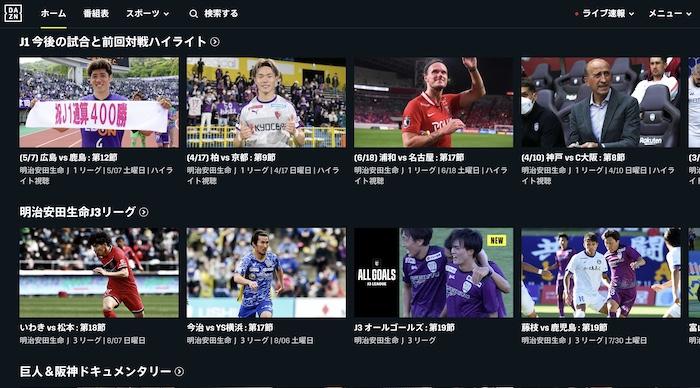
DAZNはスポーツに特化したストリーミングサービスであり、サッカー、野球、F1、バスケットボール、ボクシングなどさまざまなスポーツコンテンツを視聴できます。現在130以上のコンテンツ、年間10,000以上の試合を配信。ライブ中継はもちろん、見逃し配信も行われているため、自分の好きな時に好きなスポーツを見られます。
|
運営企業 |
DAZNグループ |
|---|---|
|
サービス開始年 |
2016年 |
|
料金 |
3,000円(税込) |
|
インターネット推奨環境 |
|
|
見逃し配信 |
あり |
|
同時視聴 |
2台 |
DAZNは、スマートフォンやタブレット向けにテスト運用していたダウンロード機能を、2021年6月30日をもって終了しました。その代わりに見逃し配信が導入され、配信期間内であれば、いつでも視聴できるようになっています。
ただし、見逃し配信の利用可能期間は番組によって異なるため、事前に動画の詳細を確認しておくことをおすすめします。
PCでDAZNの動画をダウンロードする方法
ソフト:StreamFab DRM MPD ダウンローダー
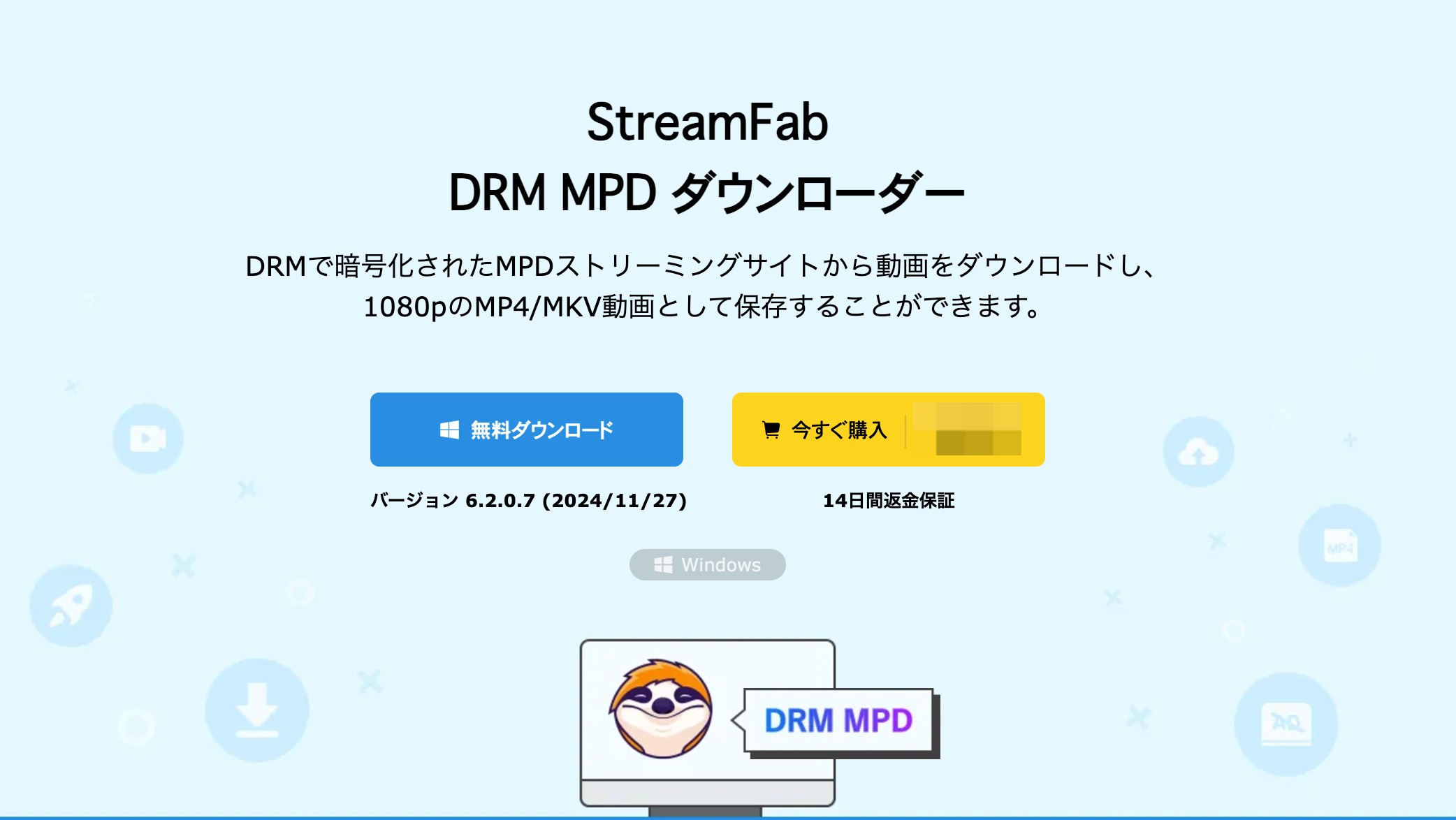
StreamFab DRM MPD ダウンローダーはDRM保護機能を解除しながら、動画をダウンロードでき、高画質かつMP4での保存ができます。一般的なダウンローダーだと、ダウンロードしたい動画のURLをコピーして貼り付ける作業が必要になりますが、StreamFab DRM MPD ダウンローダーならソフト内で動画を探して、自動検出してくれるため、URLをコピーする必要がありません。
つまり、本ソフトとDAZNのアカウントがあればDAZNを開くことなくダウンロードできます。さらに、複数の動画をまとめて高速ダウンロードできるので、見たい試合がいくつもある場合も便利です。
使い方をみていきましょう。まずはソフトを起動してDAZNのURL(https://www.dazn.com/ja-JP/home)を入力します。
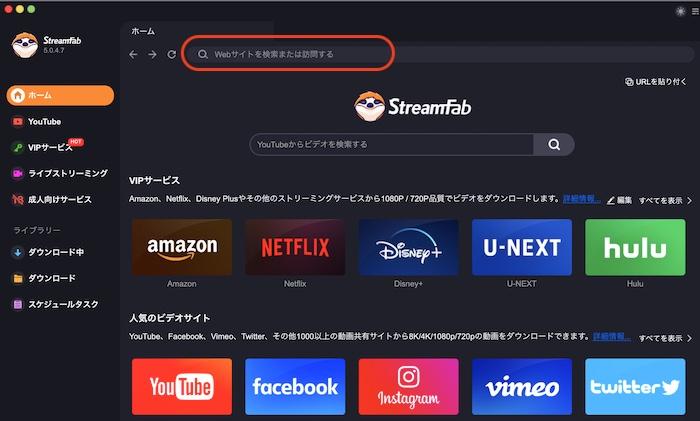
内蔵のブラウザでDAZNサイトが開きます。お持ちのアカウントでログインしてください。ちなみにDAZNの月額料金は3,000円とやや高額ですが、コンビニで1ヶ月2,600円のプリペイドカードを購入することもできます。
続いてダウンロードしたい動画を再生してください。自動的にURLが解析されました。
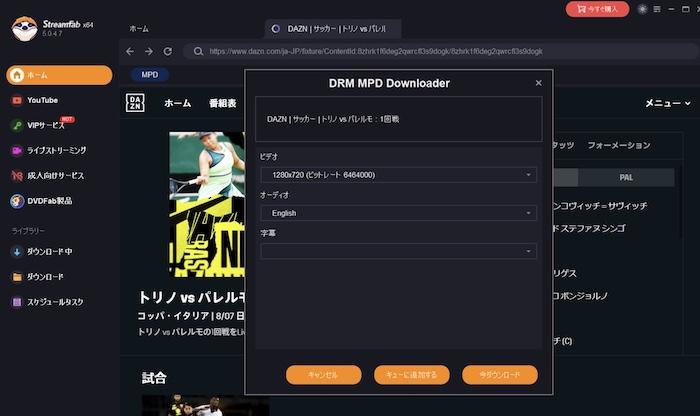
画質は最高720pまで選ぶことができます。
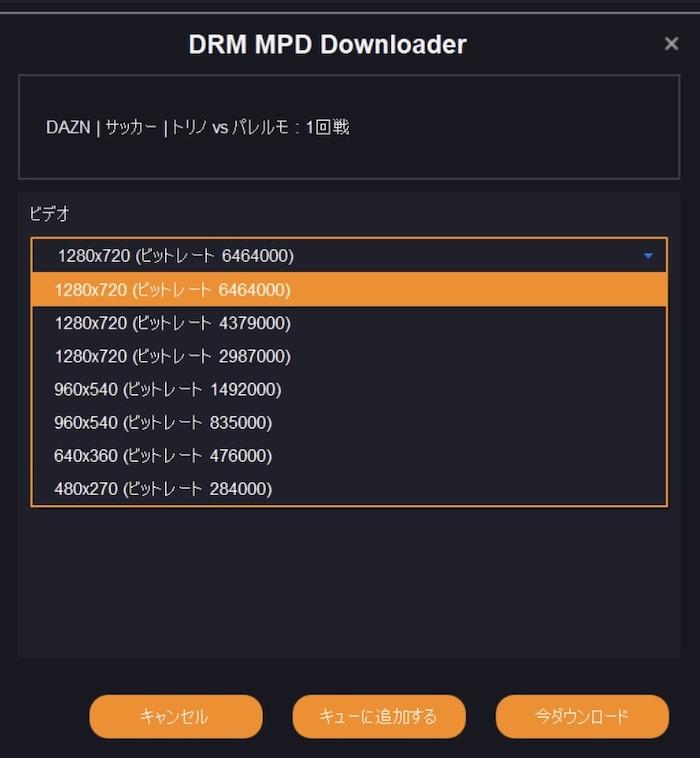
画質を選んだら「今ダウンロード」をクリックすればOK。複数の動画をまとめてダウンロードすることもできます。
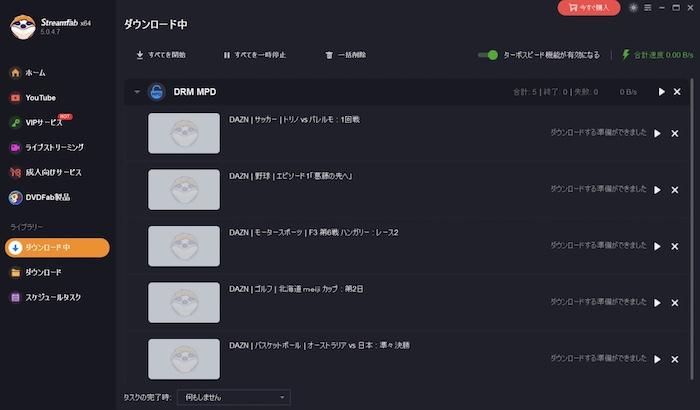
ダウンロードした動画は指定のフォルダにMP4で保存されています。
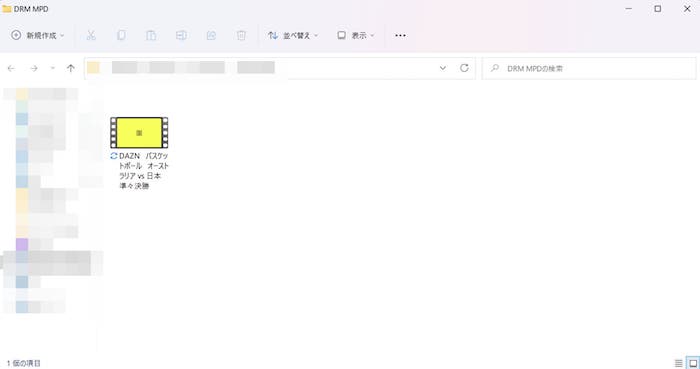
Chrome拡張機能:ScreenRecorder for GoogleChrome
Screen Recorder for Google Chromeは、非常にシンプルな画面録画機能をもつ拡張機能です。「キャプチャ画面」をクリックするだけで画面録画を開始し、「キャプチャを停止」で画面録画が終了されます。また、
Chromeタブだけでなく、画面全体を録画できます。この無料のスクリーンレコーダーソフトウェアを使用して、Chromeブラウザーから直接ビデオ録画/スクリーン録画を作成し、これらのビデオ録画を友人/同僚と共有します。
Screen Recorder でDAZN保存する方法
Google Chrome用スクリーンレコーダーをブラウザにインストールする
Chromeの右上のジグソーパズルのピースのボタンクリック、Google Chrome用スクリーンレコーダーをクリック
キャプチャ画面をクリック
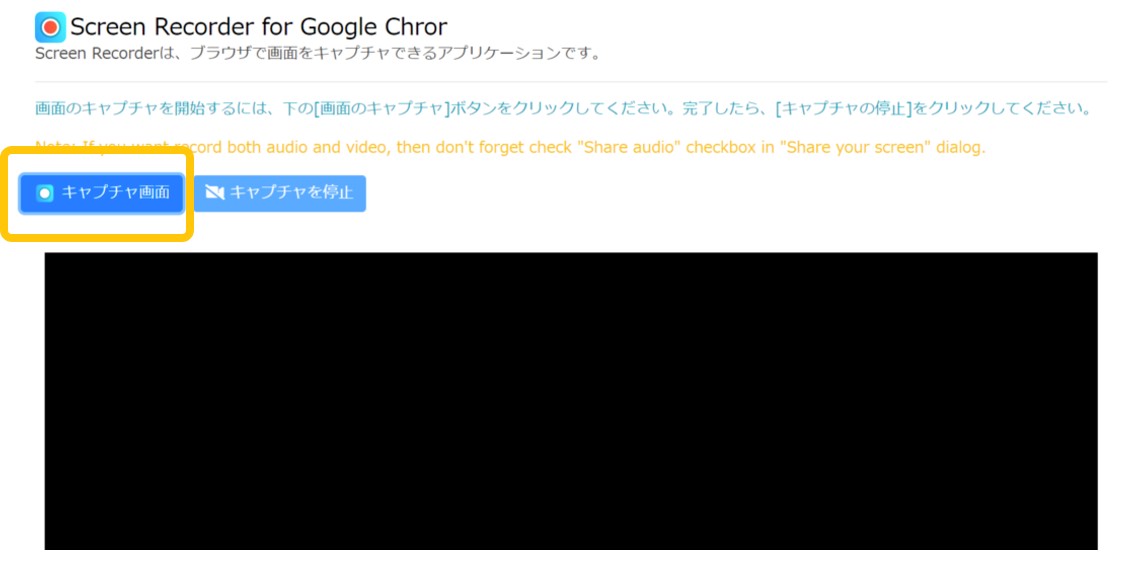
録画するDAZN画面を選ぶ(全画面、アプリケーション、Chromeの3種類の中から録画する画面をクリック録音もする場合は音声を共有するにチェックを入れて共有をクリックすると録画開始)
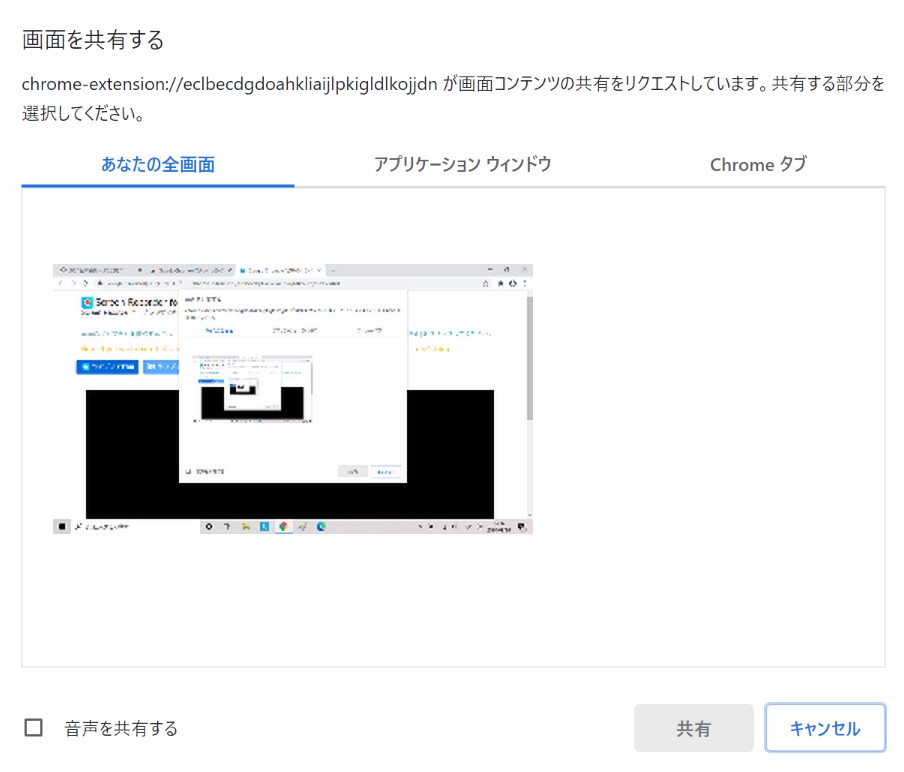
キャプチャを停止をクリックし録画終了、そして コンピュータにダウンロードするをクリックして録画した動画をダウンロード
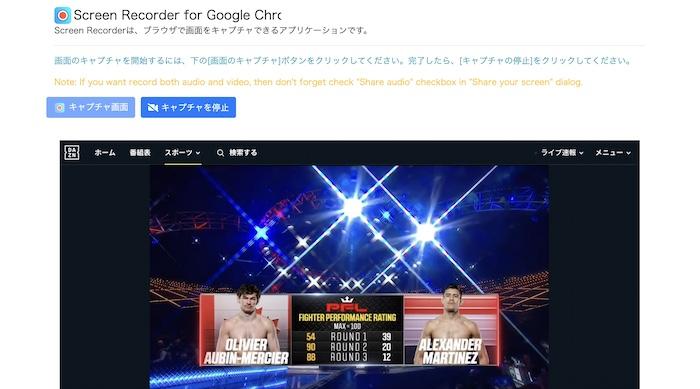
DAZNがダウンロードできないときの対処法
DAZNがダウンロードできないときは、デバイスや通信機器に問題があるかもしれません。下記で詳しく紹介していくので一緒に確認しながら心当たりのある部分を改善してみましょう。
通信速度を見直す
DAZNがダウンロードできない主な原因の1つが通信速度になります。通信速度が遅いとダウンロードが滞ってしまい、エラーになる原因です。画質によっても推奨通信速度が変わってくるので、下記の表を参考にしながら使っている通信機器の速度を確かめてみましょう。場合によってはルーターなどの交換が必要になるかもしれません。
|
画質 |
推奨通信速度 |
|---|---|
|
4K |
20Mbps |
|
1080p(HD) |
5 Mbps |
|
720p(HD) |
2.5 Mbps |
|
480p(SD) |
1.1 Mbps |
|
360p(SD) |
0.7 Mbps |
デバイス内のいらないデータを削除する
内部ストレージ容量が少ないと、スマホやPCのパフォーマンスが落ちてしまい、ダウンロード速度に影響してきます。そのため不要なデータを削除するか、外付けハードディスクやドライブに移動させましょう。また、Googleドライブなどクラウドサービスを利用するといった方法も有効です。
StreamFab DRM MPD ダウンローダーを常に最新の状態で使用する
StreamFab DRM MPD ダウンローダーが古いと最新の動画などに対応できない可能性があります。そのため、常にソフトは最新の状態で使用しましょう。ソフトのアップデートがある場合は、ソフト起動時にポップアップが表示されます。心配な方はソフトを起動して、右上の3本線マーク→アップデートを確認で最新の状態かどうかを確認することも可能です。
まとめ
DAZNをダウンロード保存できるソフトは現在1つだけです。紹介したソフトを使えば、MP4に変換してスマホやゲーム機にも転送できます。適当なダウンロードソフトを使ってお金を無駄にしたくない人は、ぜひMPD ダウンロードできるのStreamFab DRM MPD ダウンローダーを使ってみてくださいね。






